话接上文:
本篇文章继续介绍如何给Claude 桌面软件添加MCP服务器,参考MCP官方教程
文章目录
-
- 1. 下载 Claude for Desktop和node
- 2. 添加文件系统 MCP 服务器
- 3. 重启 Claude
- 4. 开始使用文件系统服务器
在本教程中,您将扩展 Claude 桌面软件,添加 Claude桌面软件 中预构建的文件系统服务器,使其能够读取计算机文件系统中的文件、创建新文件、移动文件,甚至搜索文件。
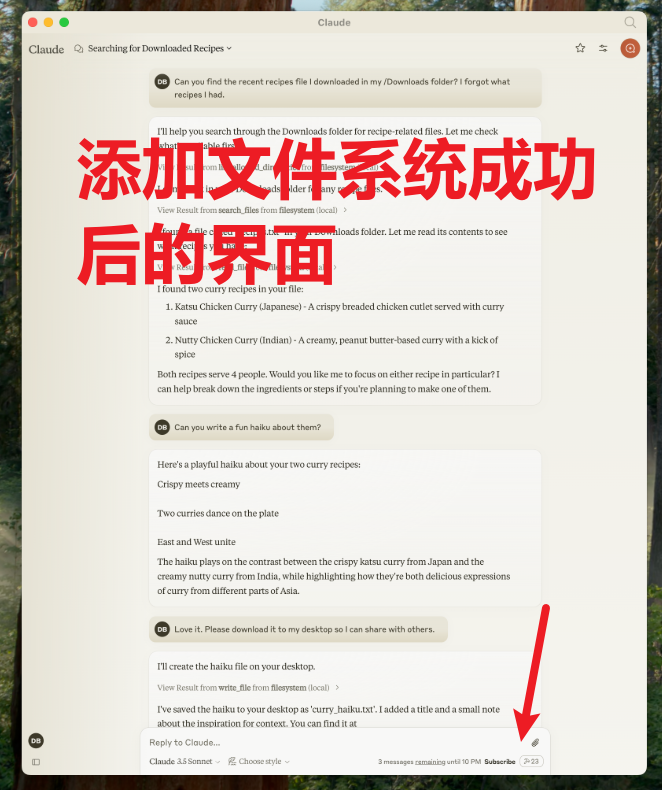
1. 下载 Claude for Desktop和node
首先,下载 Claude for Desktop,选择 macOS 或 Windows。 (目前 Claude for Desktop 不支持 Linux。)
按照安装说明操作。
如果您已经安装了 Claude 桌面版,请确保它是最新的版本,点击计算机上的 Claude 菜单,然后选择“检查更新…”
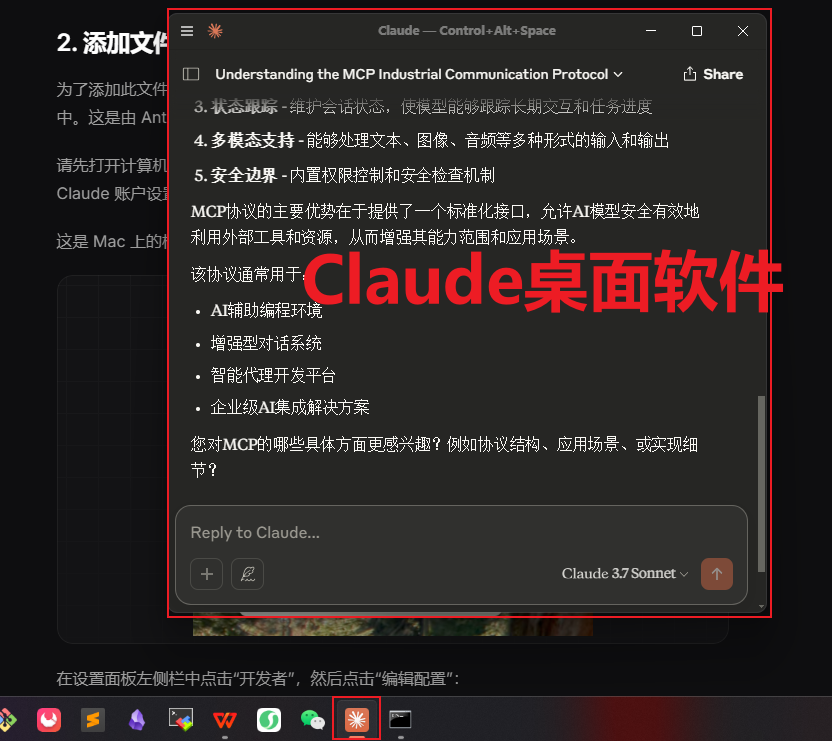 您还需要在计算机上安装 Node.js 才能正常运行。
您还需要在计算机上安装 Node.js 才能正常运行。
- 在 macOS 中,从应用程序文件夹中打开终端
- 在 Windows 中,按下 Windows + R,输入 “cmd”,然后按下 Enter
进入命令行后,通过输入以下命令来验证是否安装了 Node:
node –version
如果收到“未找到命令”或“node 未识别”的错误提示,请从 nodejs.org 下载 Node。
2. 添加文件系统 MCP 服务器
为了添加此文件系统功能,我们将安装一个预构建的文件系统 MCP 服务器到 Claude 桌面版中。这是由 Anthropic 和社区创建的众多服务器之一
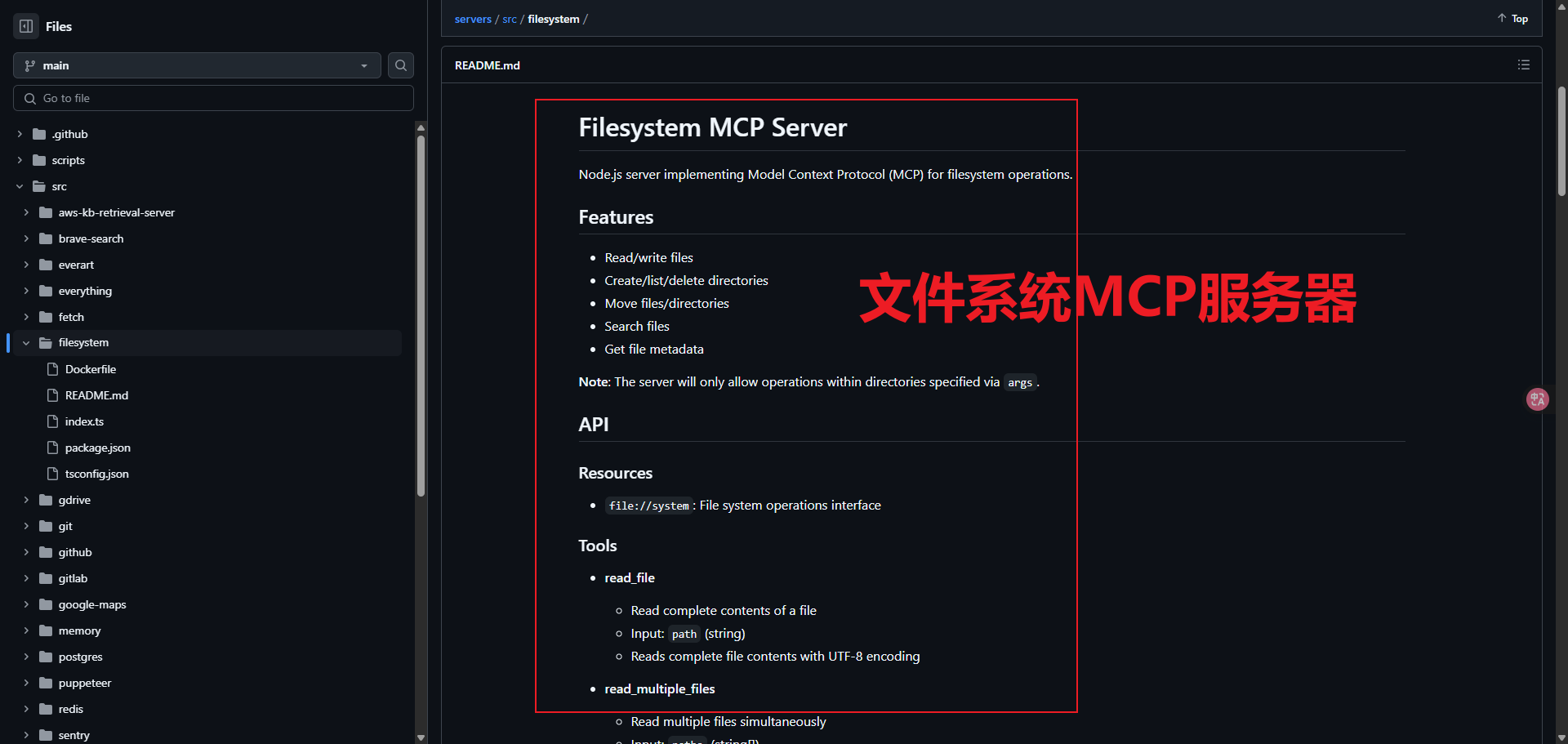 修改文件系统中创建下面配置文件的内容:
修改文件系统中创建下面配置文件的内容:
macOS: ~/Library/Application Support/Claude/claude_desktop_config.json Windows: %APPDATA%\\Claude\\claude_desktop_config.json
如果您还没有的话,将会创建一个配置文件。
打开任意文本编辑器,将配置文件的内容替换为以下内容:
苹果系统
{
"mcpServers": {
"filesystem": {
"command": "npx",
"args": [
"-y",
"@modelcontextprotocol/server-filesystem",
"/Users/username/Desktop",
"/Users/username/Downloads"
]
}
}
}
window系统
{
"mcpServers": {
"filesystem": {
"command": "npx",
"args": [
"-y",
"@modelcontextprotocol/server-filesystem",
"C:\\\\Users\\\\username\\\\Desktop",
"C:\\\\Users\\\\username\\\\Downloads"
]
}
}
}
确保将 username 替换为您的计算机用户名。这些路径应指向 Claude 可以访问和修改的有效目录。它已经设置为适用于桌面和下载,但您也可以添加更多的路径。
配置文件是如何工作的? 该配置文件告诉 Claude for Desktop 每次启动应用程序时要启动哪些 MCP 服务器。在这种情况下,我们添加了一个名为“filesystem”的服务器,它将使用 Node npx 命令安装并运行 @modelcontextprotocol/server-filesystem 。此服务器的描述 在此 ,将允许您访问 Claude for Desktop 中的文件系统。
命令权限 Claude for Desktop 将以您的用户账户权限运行配置文件中的命令,并访问您的本地文件。仅在理解并信任来源的情况下添加命令。
3. 重启 Claude
更新配置文件后,您需要重启 Claude 桌面软件。
重启后,输入框右下角应该会出现一个锤子图标
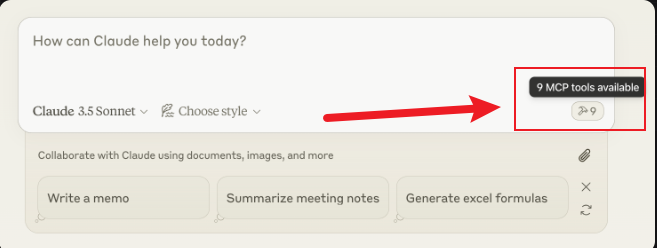 点击锤子图标后,你应该能看到随附于文件系统 MCP 服务器的工具:
点击锤子图标后,你应该能看到随附于文件系统 MCP 服务器的工具:
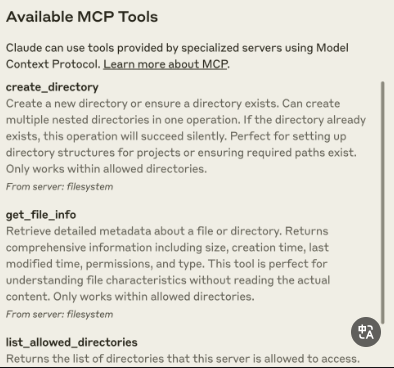
4. 开始使用文件系统服务器
你现在可以和 Claude 交谈,并询问它关于你的文件系统的事情。它应该知道何时调用相关的工具。
你可以尝试问克莱德(Claude)的内容:
- 你能写一首诗并保存到我的桌面上吗?
- 我的下载文件夹里有哪些与工作相关的文件?
- 你能把桌面上的所有图片移动到一个名为“图片”的新文件夹里吗?
需要时,Claude将调用相关工具并在采取行动前征求你的批准,如下截图
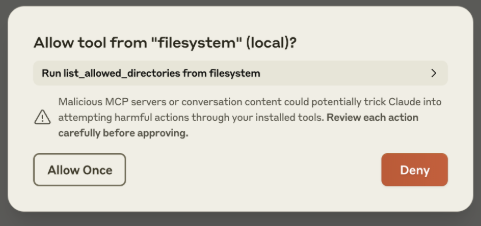
未完待续,欢迎关注,下一期讲解:MCP三个主要功能的概念、资源、工具、提示词
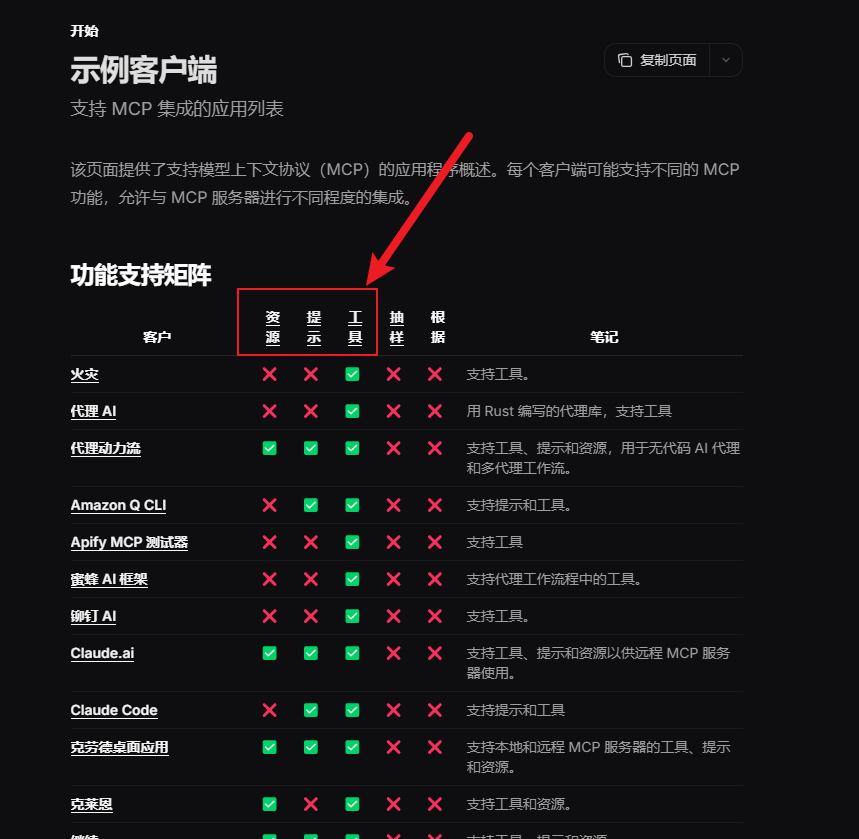
 网硕互联帮助中心
网硕互联帮助中心
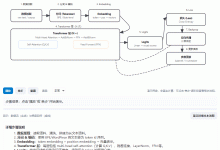
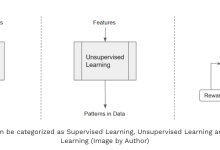
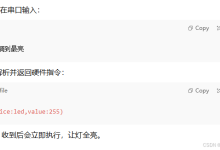


评论前必须登录!
注册